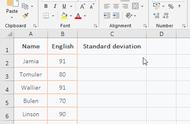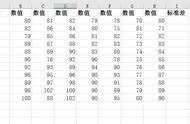我是【桃大喵学习记】,点击右上方“关注”,每天为你分享职场办公软件使用技巧干货!
日常工作中经常需要对表格数据进行核对,今天就跟大家分享一下WPS中使用合并计算的方法,如何来快速核对不同表格数据,掌握技巧不到1分钟轻松搞定!强调一点,这种方法不止对两个表格,对多个表格都管用,并且无论要核对的表格数据顺序是否相同都适用。
具体操作方法如下:
1、如下图所示,要快速核对这两个销售表格(两个表格可以是多列,数据顺序可以相同也可以不同)中的差异数据。

2、首先点击一个空白单元格,然后点击【数据】→点击【合并计算】,如下图

3、在弹出的“合并计算”对话框中,做如下操作:
①“函数”选择:标准偏差。

②“引用位置”分别选择:销售表格1,销售表格2的数据区域,将它们添加到“所有引用位置”中。